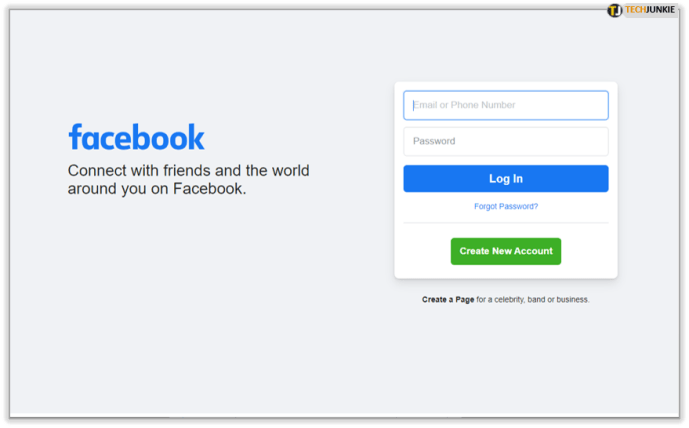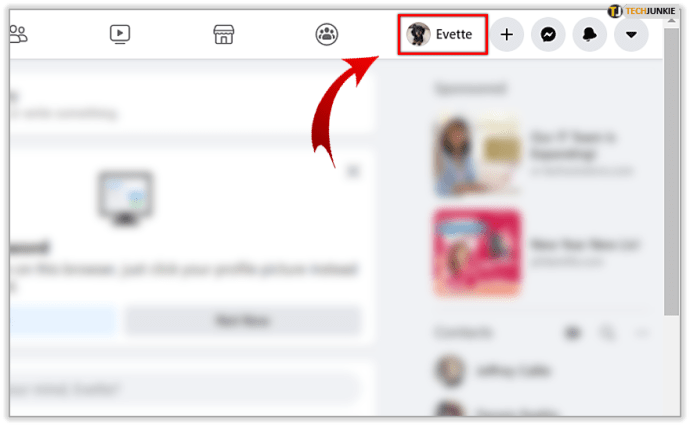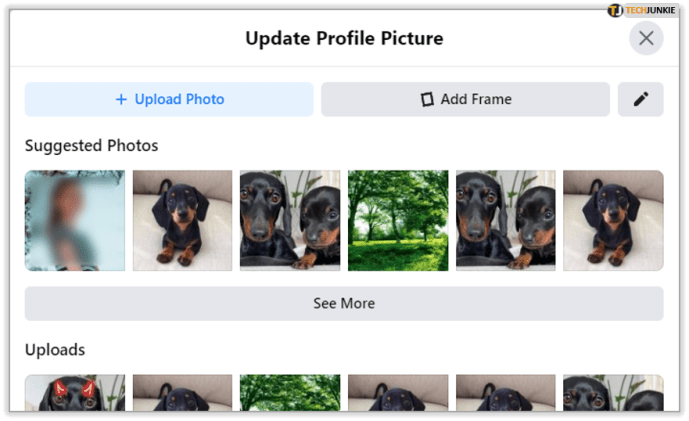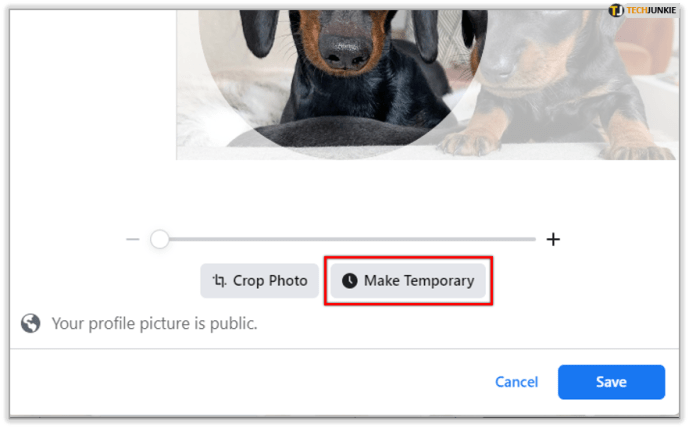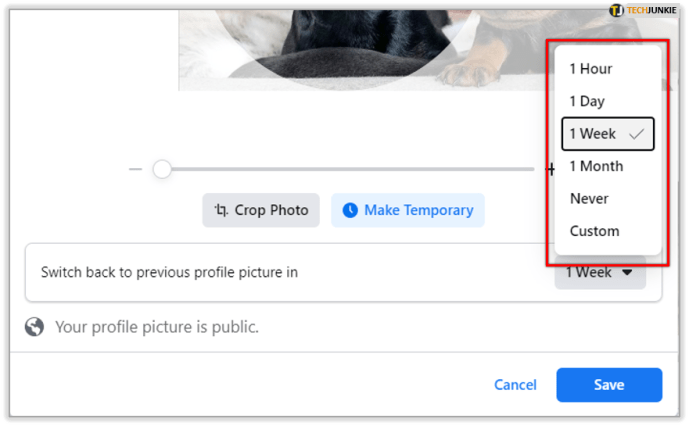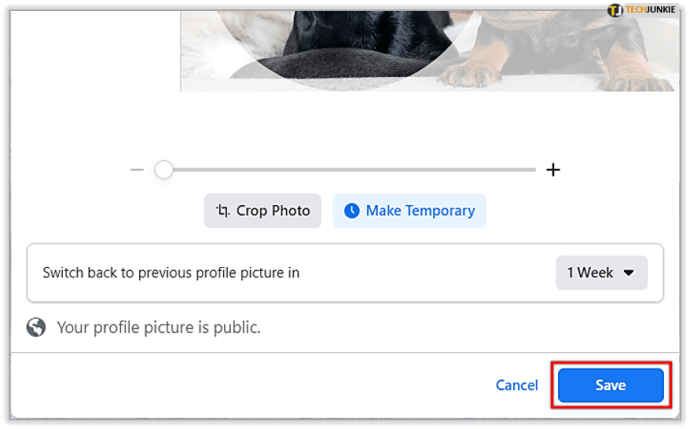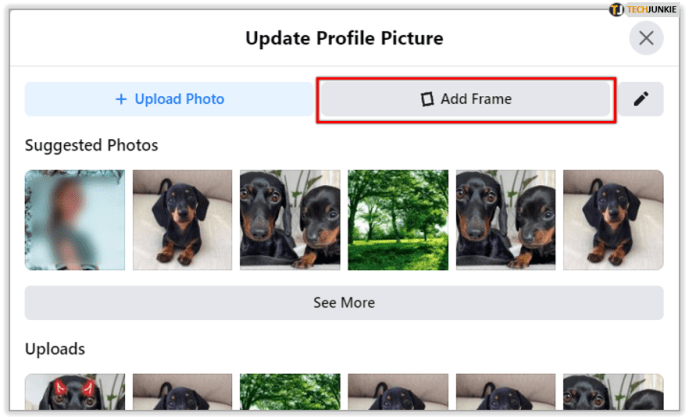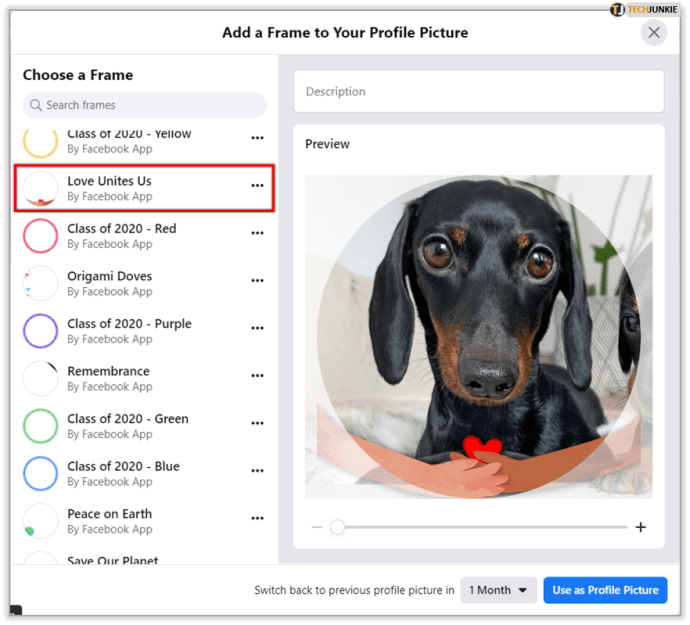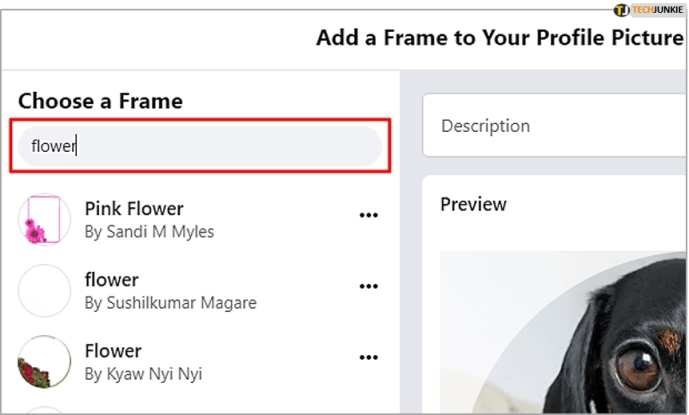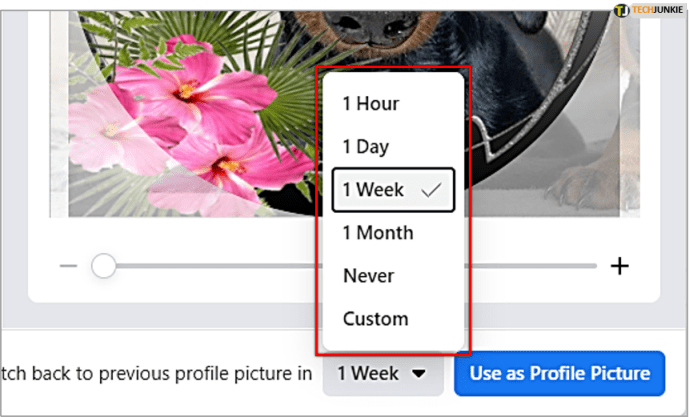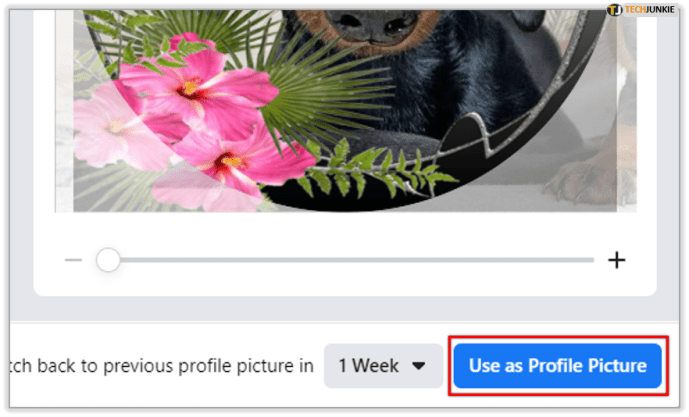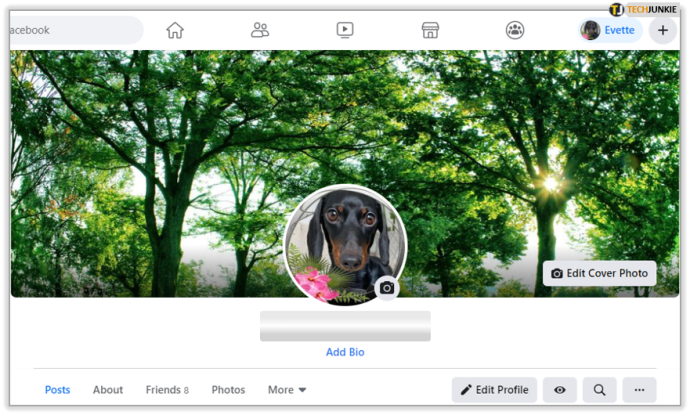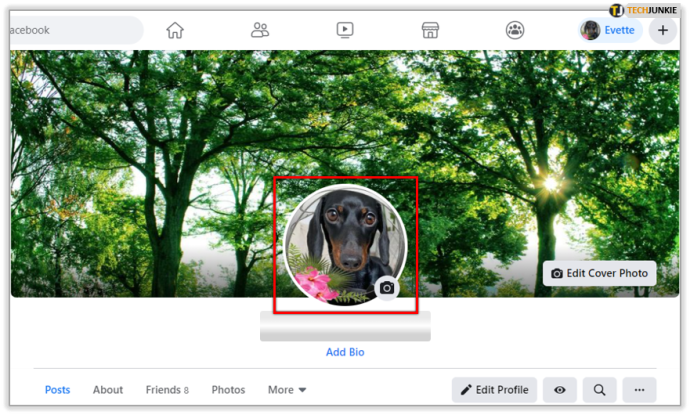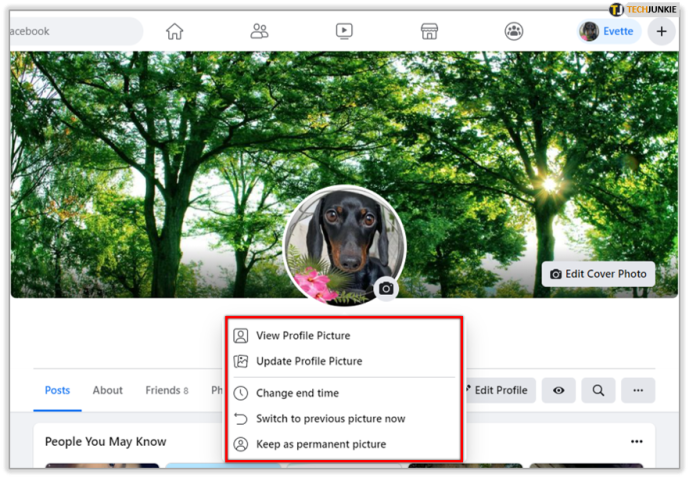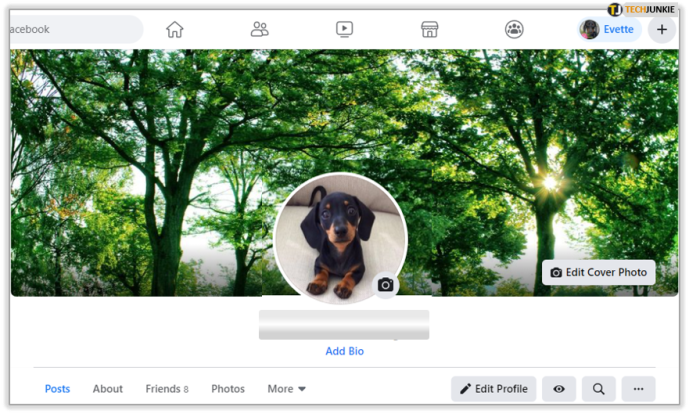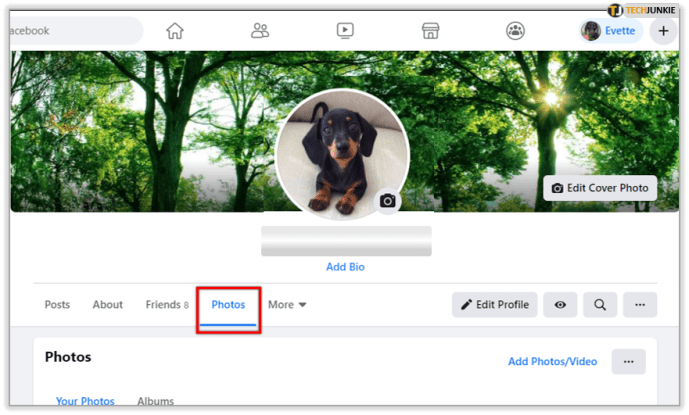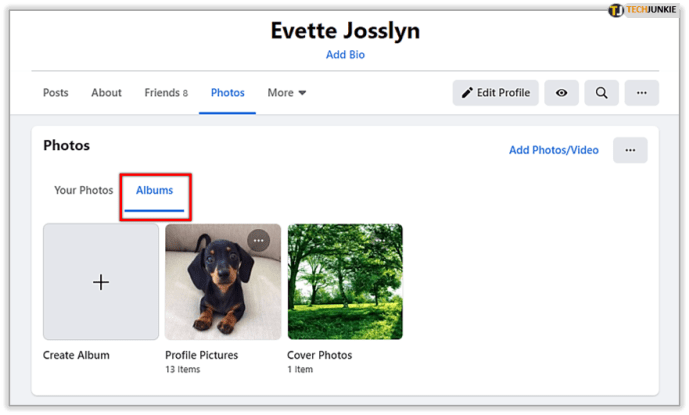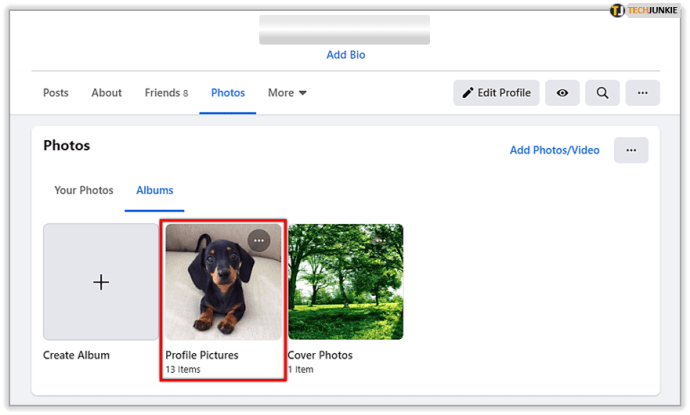Adakah anda pernah berada di Facebook dan melihat bahawa gambar profil rakan anda telah berubah menjadi seperti gambar asalnya tetapi dengan latar belakang pelangi? Terdapat ciri Facebook yang membolehkan pengguna mengatur gambar profil sementara. Pengguna dapat menetapkan gambar profil sementara untuk menunjukkan sokongan untuk pelbagai sebab atau kumpulan, atau hanya untuk menyatakan diri. Ideanya ialah pengguna dapat menetapkan gambar sementara, tetapi setelah jangka waktu yang ditetapkan oleh pengguna, gambar akan kembali ke gambar profil sebelumnya. Ini untuk mengelakkan sementara bahawa "St. Pesta Patrick's Day "secara tidak sengaja menjadi gambar profil tetap seseorang yang terlupa untuk menukarnya setelah mabuk habis.
Memperkenalkan Bingkai Gambar Profil Sementara
Pengguna juga dapat menyiapkan bingkai atau penapis pada gambar sementara mereka, sehingga apabila penyebab politik berikutnya muncul, anda dapat menjadi bagian dari itu dengan mengklik butang. Sekali lagi, ini bersifat sementara. Pada waktunya, bingkai atau penapis akan hilang dan anda akan mendapat kembali gambar profil lama anda.
Bagaimana Saya Dapat Menetapkan Gambar atau Bingkai Profil Sementara?
Menetapkan gambar profil sementara adalah mudah. Mulakan dengan mengikuti langkah-langkah yang anda ikuti untuk menetapkan gambar profil biasa.
- Log masuk ke akaun Facebook anda.
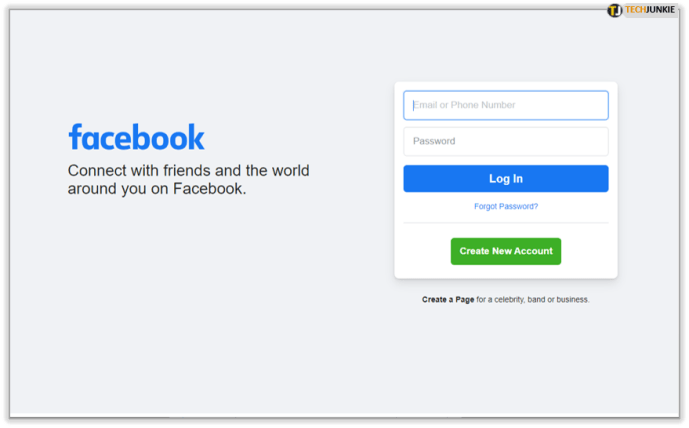
- Pilih profil anda di kanan atas skrin.
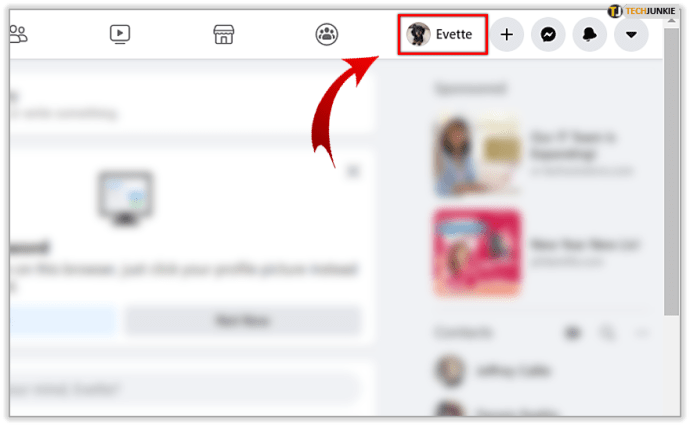
- Klik pada ikon kamera di kanan bawah profil anda.

- Lakukan salah satu perkara berikut untuk memilih foto baru:
- Pilih dari pilihan foto yang disediakan.
- Klik Muatnaik gambar untuk memilih dari foto yang disimpan ke komputer anda.
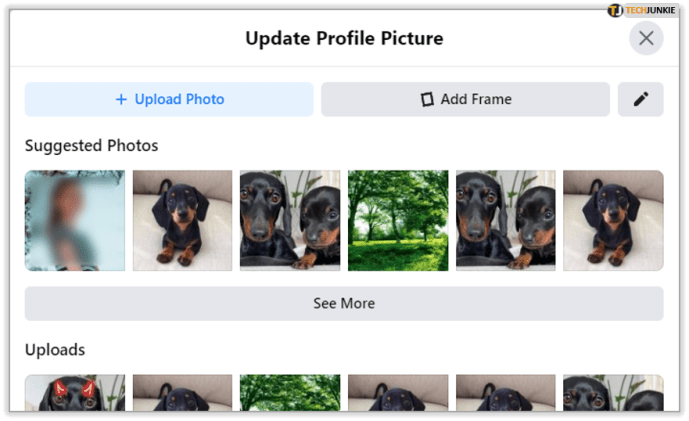
- Klik Buat Sementara.
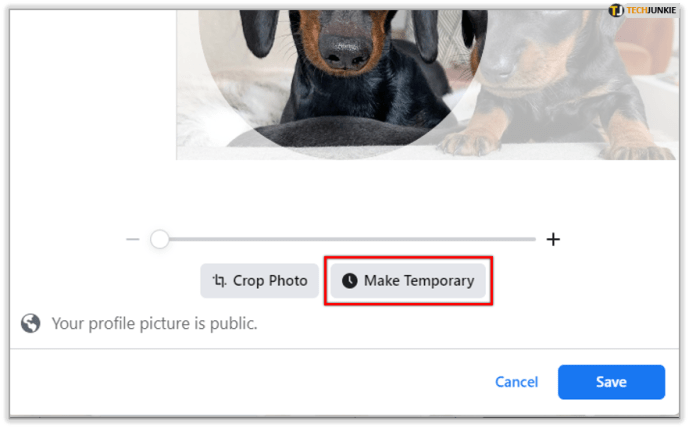
- Pilih jangka masa yang anda mahukan gambarnya aktif.
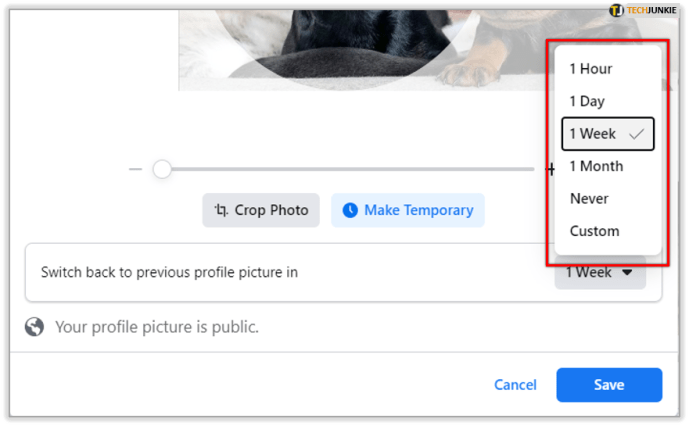
- Klik Jimat.
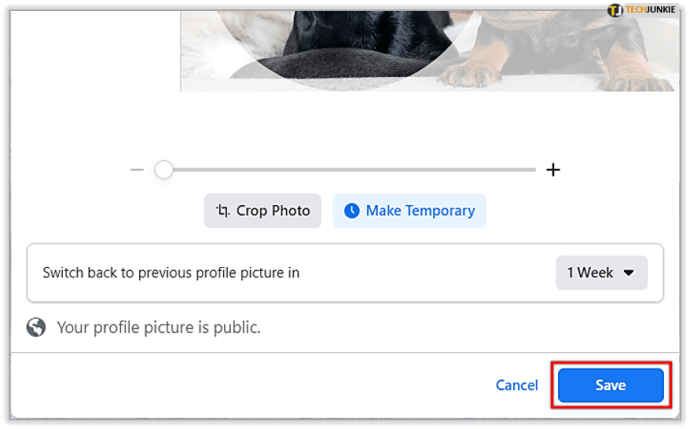
Sekiranya anda ingin menambahkan bingkai sementara pada gambar baru atau yang sudah ada, ikuti langkah 1 hingga 3 di atas untuk mengakses foto profil semasa anda. Kemudian lakukan perkara berikut:
- Klik Tambah Bingkai.
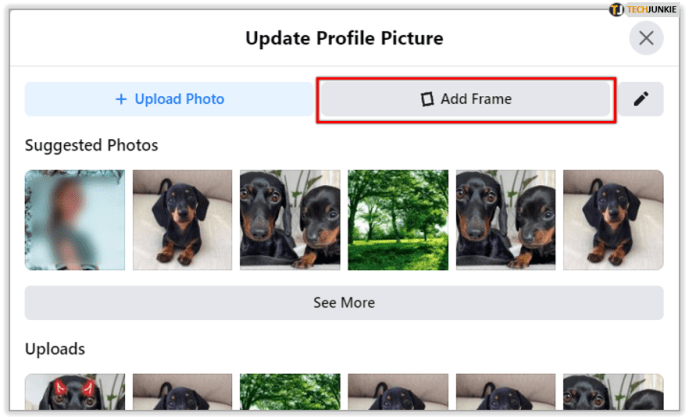
- Tatal melalui pilihan bingkai di sebelah kiri. Klik pada satu untuk melihatnya.
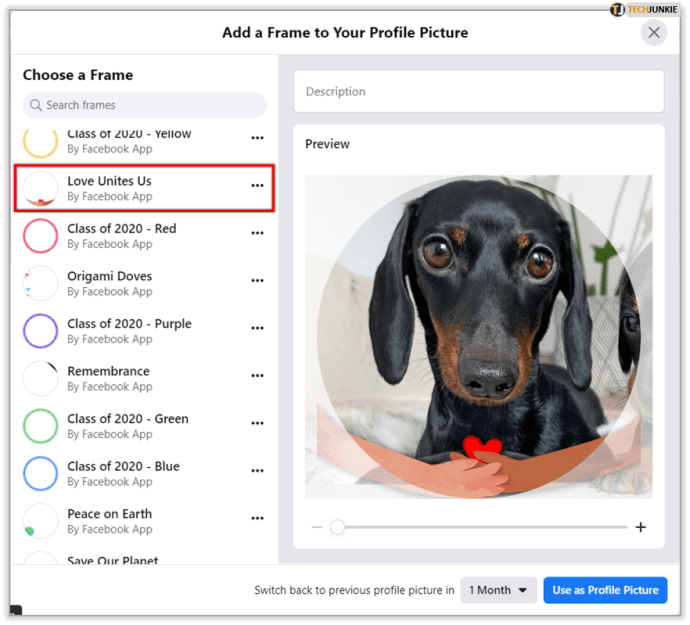
- Sekiranya anda tidak melihat sesuatu yang anda suka, cari kata kunci di bar carian di atas senarai tema. Lebih banyak tema akan didedahkan.
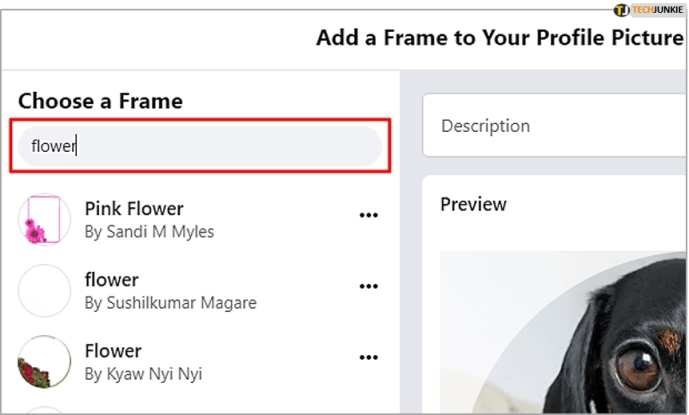
- Apabila anda memilih tema yang anda suka, tentukan berapa lama anda mahu tema itu aktif menggunakan menu lungsur di bawah gambar.
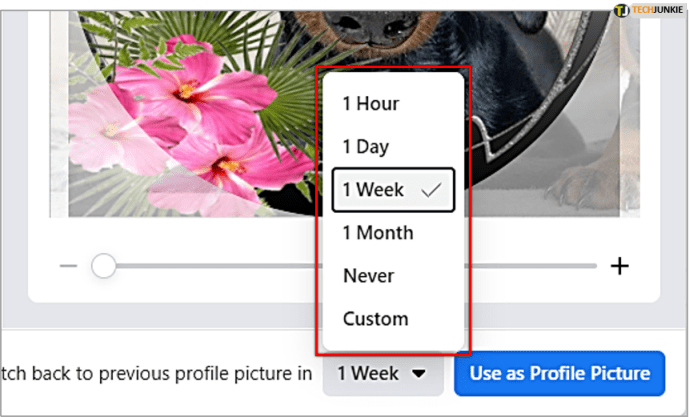
- Klik Gunakan sebagai Gambar Profil.
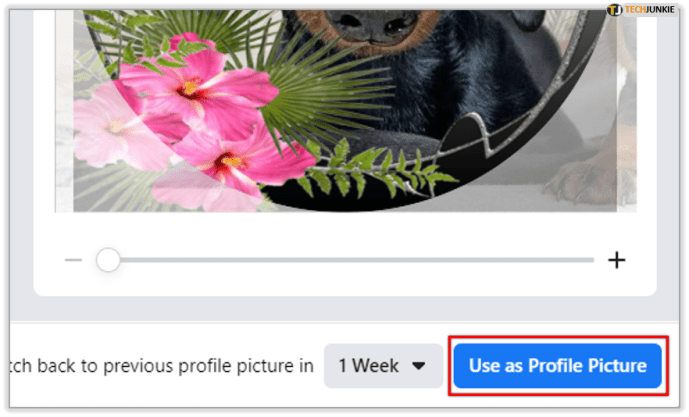
Bagaimana jika saya mahu menukarnya sebelum tarikh luput?
Sekiranya anda sudah bosan dengan gambar profil sementara anda sebelum waktunya habis, jangan risau. Anda boleh menyesuaikan jangka masa untuk foto anda dengan mudah.
- Pergi ke halaman profil anda.
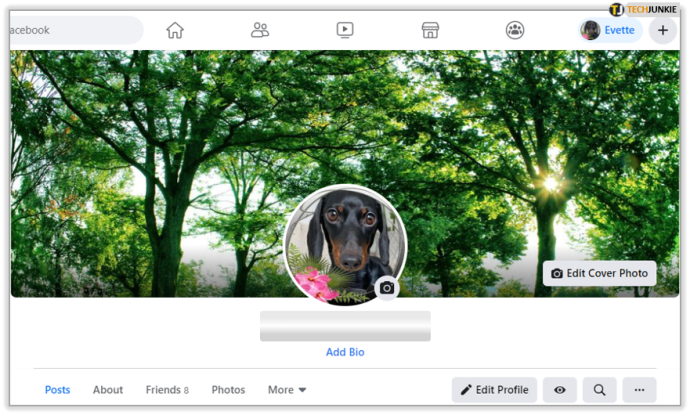
- Klik pada foto profil anda seolah-olah anda bermaksud mengubahnya.
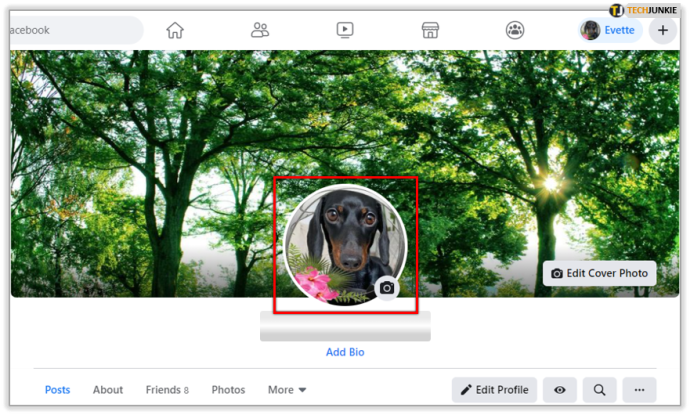
- Pilih dari menu tarik turun sama ada anda ingin mengubah jangka masa, kembali ke foto lama anda sekarang, atau simpan foto ini sebagai gambar profil tetap anda.
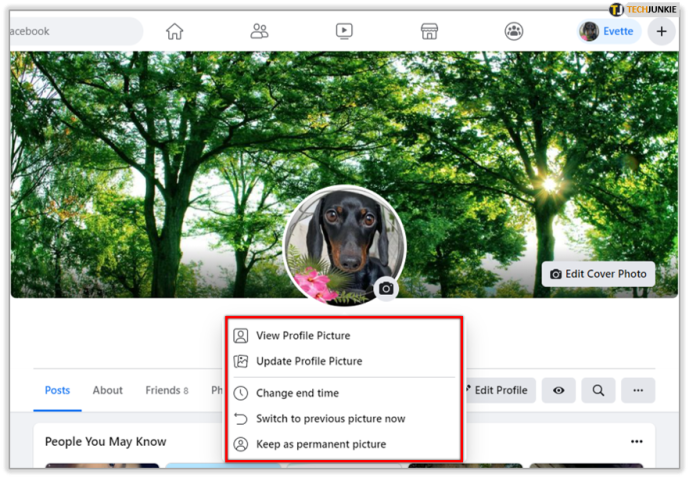
Bagaimana jika anda mahu menjadikannya kekal, tetapi anda sudah terlambat dan gambar anda sudah kembali ke gambar asal? Tidak ada masalah - cari gambar sementara di album foto gambar profil anda.
Akses album gambar profil anda:
- Pergi ke halaman profil.
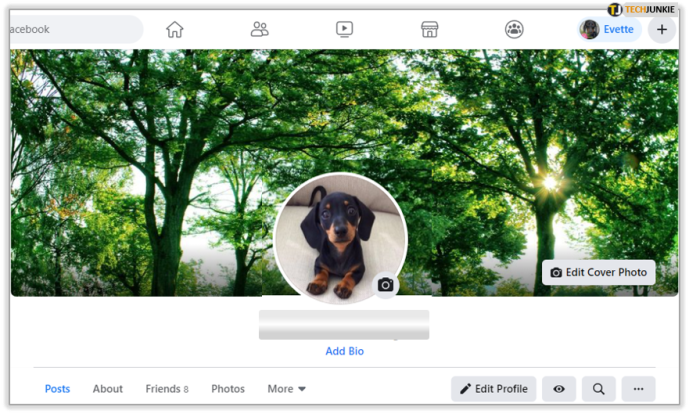
- Klik Gambar.
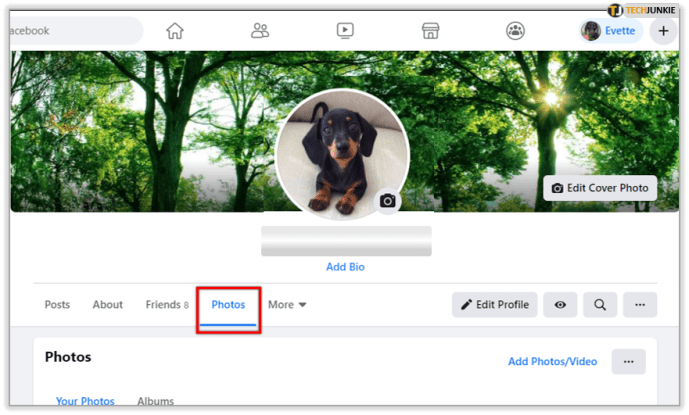
- Klik Album.
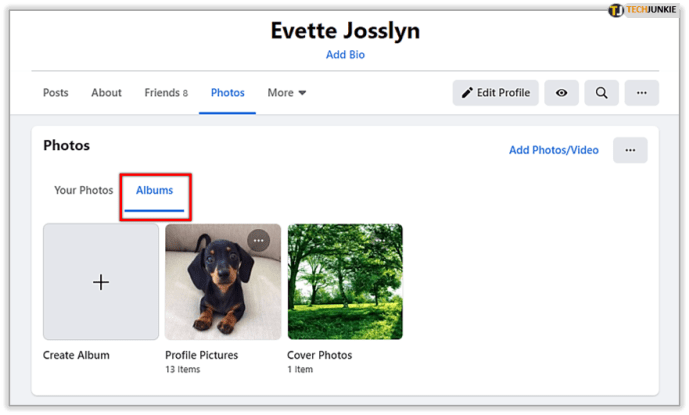
- Tatal sehingga anda menjumpai Gambar profil album. Ia mungkin salah satu yang pertama tersedia. Klik.
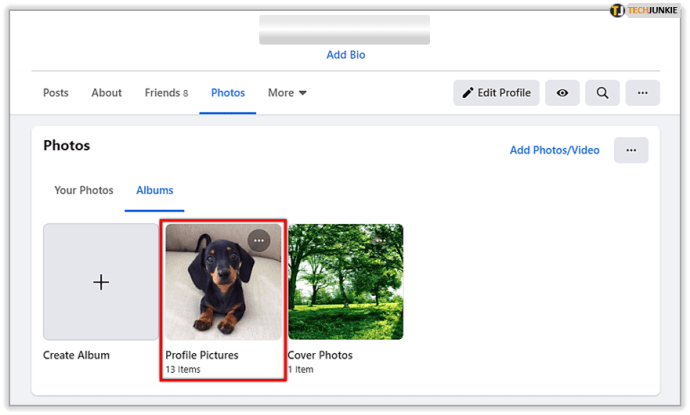
Anda boleh memilih salah satu gambar dalam album ini untuk memasukkannya semula sebagai foto profil anda.
Tidak lagi anda akan menjadi teman yang tidak berpikiran yang selalu membiarkan gambar perayaan keempat Julai mereka aktif hingga musim sejuk. Facebook akan membuat anda bertanggungjawab dan mengambil gambar majlis khas anda selepas fakta. Lagipun, anda sibuk membuat lebih banyak kenangan untuk dikongsi.